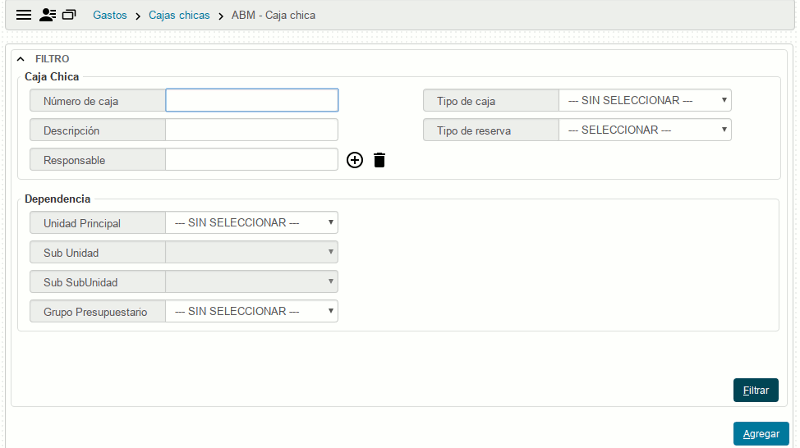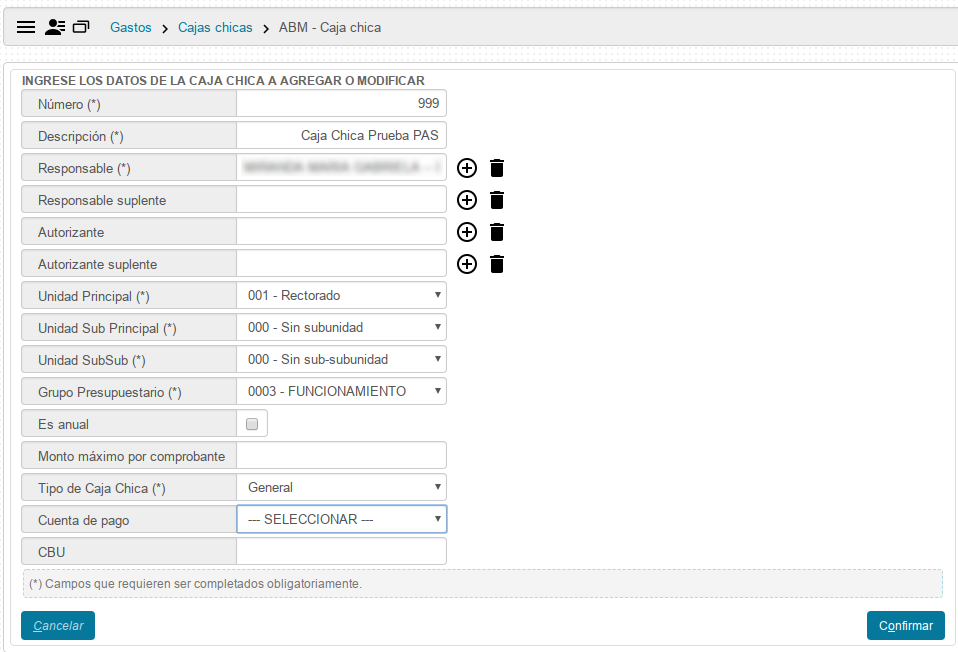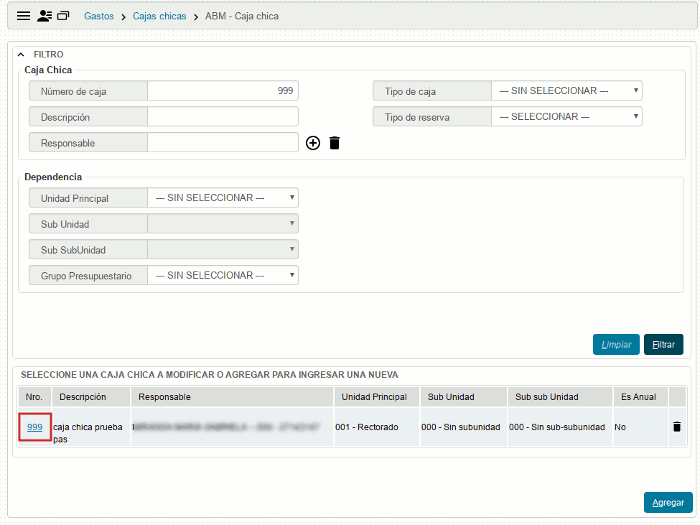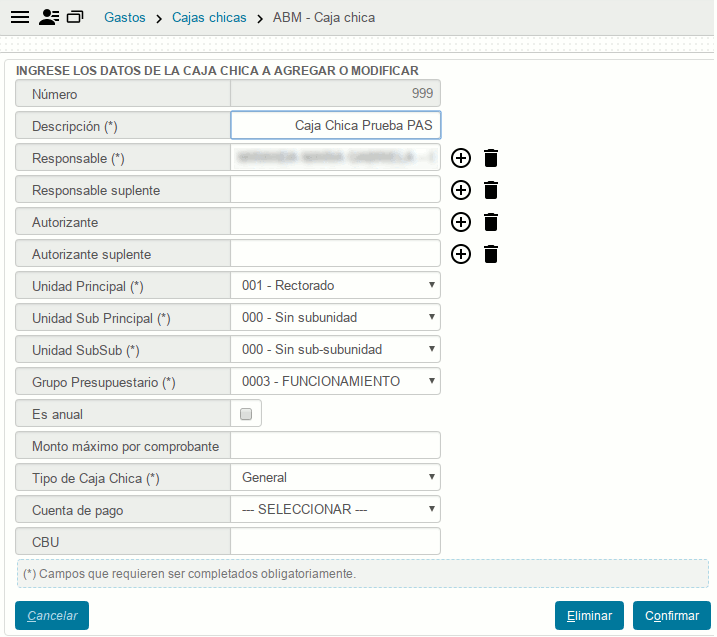El objetivo de la operación ABM de Cajas Chicas es registrar el alta de una caja chica y sus posibles modificaciones. El alta de una caja chica es la primera operación que debemos realizar para iniciar con el uso del circuito. Para ello debemos acceder al menú Gastos/Cajas Chicas/ABM de Cajas Chicas.
a) Alta de Caja Chica:
Antes de realizar el alta de la caja chica, el sistema permite verificar si la caja a dar de alta no existe a través de una serie de filtros que se muestran en la siguiente figura:
Figura 5-2: ABM de Cajas Chicas.
Una vez verificado que la caja chica no existe (usando los diferentes filtros y haciendo clic sobre el botón Filtrar) se debe hacer clic sobre el botón Agregar para crear una nueva caja chica. A continuación se despliega la siguiente pantalla:
Figura 5-3 Alta de Caja Chica.
Los datos a completar son los siguientes:
-
Número: Puede ser numérico, alfabético o alfanumérico, tiene una limitación de hasta 4 caracteres. Sugerimos asignar un valor numérico en forma creciente de acuerdo a la cantidad de responsables autorizados a manejar los fondos a través del proceso de Caja Chica.
-
Descripción: Denominación, detalle. Por ejemplo podría ser RC-Fac. de Ciencias Económicas. Entiéndase RC como Régimen Caja Chica y a continuación la denominación de la dependencia.
-
Responsable(*): Buscar la persona que será la responsable. Este dato debe encontrarse preexistente en el sistema SIU – Pilagá como persona propiamente dicha. Recordemos que un responsable puede ser cualquier agente que se desempeñe en la universidad y sea designado bajo la figura de responsable.
-
Responsable suplente: Segundo responsable (Carga no obligatoria).
-
Autorizante: Persona que autorizará la Caja Chica (Carga no obligatoria). Este dato es informativo y no tiene ningún impacto.
-
Autorizante suplente: Segunda persona que podrá autorizar la Caja Chica (Carga no obligatoria).
-
Unidad Principal, Unidad Sub Principal y Unidad Sub. Sub.(*): Se deberá seleccionar la dependencia que corresponde al responsable precedente.
|
|
Nota: Tener en cuenta que en el caso de que se utilicen Unidades de Gestión el usuario solamente podrá ver y operar la caja chica si todos los elementos definidos en este paso son compatibles con la misma. |
-
Es Anual: Si la universidad desea manejar la caja chica en forma Anual, debe tildar este campo. Caso contrario, la caja chica se irá reponiendo en la medida en la que se realicen las rendiciones de la misma.
-
Monto máximo por comprobante: Completar este dato en caso de ser necesario. (Dato no obligatorio)
-
Tipo de Caja Chica: La opción General nos permite procesar toda la documentación que se presenta como rendición, en cambio la opción Mixta sirve para determinadas operaciones. Se sugiere siempre seleccionar la opción General.
- Cuenta de pago: Seleccionar contra que cuenta de tesorería (elemento preexistente) impactará la entrega de dinero. (Dato no obligatorio)
-
CBU: Se debe ingresar el CBU de la cuenta de tesorería. (Dato no obligatorio)
Una vez completados todos los datos necesarios se debe hacer clic sobre el botón Confirmar de la Figura 5-3.
b) Modificar / Eliminar una Caja Chica:
Para modificar o eliminar una caja chica primero debemos filtrar por alguno de sus datos, por ejemplo por número de caja como se muestra en la Figura 5-4.
Figura 5-4 Buscar Caja Chica.
El resultado del filtro se muestra al final de la pantalla de la Figura 5-4. Para acceder a los datos de una caja chica se debe hacer clic en el número de de la caja. Una vez hecho se desplegará la siguiente pantalla:
Figura 5-5 Modificar/Eliminar Caja Chica.
Desde esta pantalla se podrán realizar los cambios necesarios y luego hacer clic sobre el botón Confirmar para guardar dichos cambios.
La eliminación de una caja puede hacerla directamente haciendo clic sobre el icono del tachito que se visualiza en la pantalla de la Figura 5-4 o haciendo clic sobre el botón Eliminar de la Figura 5-5.